dig0
-
Total de itens
13 -
Registro em
-
Última visita
Posts postados por dig0
-
-
EM BREVE EU VO POSTAR AKI OS LINKS... MAIS SE VCS QUISEREM ASSISTIR ALGUNS DEMOS DAS MELHORES TATICAS DO MUNDO...
so ir no www.sitecs.cjb.net
-
mais os bots da versão antigo n funciona na v19.. so seguir os passos do poste pronto =P
-
tipo manow... baixe o zbot -> http://www.csbrasil.com/downloads/bots/ ... brasil.exe ... estale na pasta csstrike dentro de valve, depois va na pasta csstrike e abra ela, dentro dela vai ter outra pasta chama CSSTRIKE... entre nessa pasta copie oq estiver dentro e cole fora, ou seja na pasta CSSTRIKE!
-
www.csbrasil.com la vc acha os skins! eu mudei sua menssagem tirei o nerd e coloquei PESSOAS... na proxima vc vaza! ¬¬
-
Aprenda a criar um servidor dedicado e pirata pro CS 1.6:
1- Você deve ter o CS s/ Steam na versão 19. Baixe a versão full e a atualização clicando aqui.
2- Você precisa ter o ZBOT também instalado, pois sem ele, dá erro no servidor dedicado. Clique aqui para baixá-lo.
Se quiser, baixe também um Pacotão da csbrasil.com para administrar seu servidor, como o "AMX" ou "AdminMod", clicando aqui.
3- Primeiro instale o cs full, em seguida o patch v19 full e depois o zbot. Só depois de instalar estes 3, você instala o pacotão (este último, opcional).
4- Apos a instalação, vá na pasta do seu CS e crie um atalho do HLDS.exe (clique com o botão direito sobre o arquivo e vá em "Criar Atalho...") e coloque-o na sua area de trabalho para facilitar.
5- Clique no atalho para abrir o programa. Coloque o nome do seu server e em seguida escolha o mapa.
Obs: "DEIXE SEMPRE EM LAN" se não dará erro, não coloque em modo internet. A porta você tem q colocar "27016" sempre!
6- Se você quiser jogar em seu servidor minize o seu hlds, pegue seu ip interno, abra o cs 1.6 ícone prata e adicione seu próprio ip (Find Servers-Internet-Add IP). Adicionado o ip, posteriormente clique para entrar e jogar!
7- Pegue seu ip interno que sempre começa com "200" e passe para seus amigos para poderem entrar em seu servidor. Vale lembrar que tanto quem possui CS sem Steam, quanto quem possui CS com Steam consegue acessar o seu servidor. Lembrando que você empre deve colocar "seu ip:27016".
Ex: "200.211.50.15:27016"
Caso não dê certo, podem ter 2 causas:
- Você pode estar utilizando Firewall, que não permite conexões via internet no seu computador. Com ele você não pode criar o jogo. Tente desabilita-lo.
- Você pode usar uma conexão de único IP (você e todos os outros que utilizam esta conexão tem o mesmo número de ip). Se você possui uma conexão deste tipo, não adianta nem tentar porque vai ser em vão.
-
Você já ouviu falar em DEMOS ? Demo é quando você se grava jogando, e depois pode ver aquele demo. É como se fosse um filme seu, jogando counter. Vamos ensinar como você faz seu próprio demo, e como você faz posteriormente para poder vê-lo.
1ª Parte - Produção do Demo
Existem 2 formas de criação de demos. Vamos explicar as 2, para você escolher a melhor ou a mais fácil.
1ª Forma
É considerada por muitos a mais fácil, porém tem um contra, você só pode visualizar o demo em 1ª pessoa, e não em várias câmeras, como a
2ª forma.
a) Após entrar no jogo, baixe o console (clicando no '' ou na tecla ao lado do número 1 e em baixo do ESC) e digite o seguinte comando: record nomequequiser.
Aconselho que escolha um nome não muito difícil, pois posteriormente, para vizualizar o demo, você precisará digitá-lo.
Você já começou a gravar o seu demo.
 Agora, quando quiser para de gravar o demo, baixe o console novamente e digite stop.
Agora, quando quiser para de gravar o demo, baixe o console novamente e digite stop.Obs.: Não deixe muito tempo gravando o demo, pois o arquivo ficará muito grande, e vai ser difícil mostrar como você jogar para seus amigos

c) Sempre antes da troca de mapa finalize seu demo digitando: stop, depois refaça o mesmo processo acima. E também, nunca esqueça de dar stop. Faça sempre essas 2 recomendações para evitar que seu demo fique com erros (skins e modelos do Half-Life, não funcionará no viewdemo, etc).
2ª Forma
É um pouco mais 'profissional', mas depois você vai poder visualizar o seu demo em todas as câmeras possíveis.
a) Crie o seu servidor, e deixe 1 vaga livre nele, minimize o CS (lembrando que você deve criar o seu server pelo console, se der ALT+Tab você perderá o som, a não ser se você usar Software como tipo de resolução). Vá na pasta SIERRA\Half-Life e procure um arquivo chamado hltv.exe, como mostra a imagem abaixo: * http://www.csbrasil.com/img/demos/demo01.jpg )
 Agora, abra o arquivo e digite: connect IPDOSERVIDOR
Agora, abra o arquivo e digite: connect IPDOSERVIDORObs.: Para ver o seu IP, vai em Iniciar - Executar - e digite: WINIPCFG
Lembrando que é preciso ter uma vaga livre no server para funcionar.
c) O HLTV vai conectar ao seu servidor. Agora digite no console record nomequevocêquiser para iniciar a gravação do demo.
d) Agora, quando quiser para de gravar o demo, baixe o console novamente e digite stoprecord.
Obs.: Lembrando que não é aconselhável muito tempo gravando o demo, pois o arquivo ficará muito grande. Nunca esqueça de dar stoprecord.
2ª Parte - Visualização do Demo
Se você seguiu corretamente todos os passos de produção de demos da CSBrasil, sua demo vai estar gravada na pasta SIERRA\Half-Life\cstrike (caso tenha usado a 2ª forma de gravação, o seu demo será localizado na pasta: SIERRA\Half-Life). Confira se ela está lá... Se estiver lá, tudo certinho, entre no CS e digite no console playdemo nomequevocêcolocou.
Ou também existe uma maneira mais fácil para visualização de demos que é pelo GeekPlay (programa que facilita na visualização de demos).
Pronto! Se quiser passar para seus amigos (se é que não ficou muito grande =P) basta salvar em um disquete ou CD e colocar na pasta cstrike do PC dele. Aí é só seguir novamente os passos da visualização, e se divertir :-)
-
1º INICIAR / CONFIGURAÇÂO / PAINEL DE CONTROLE / ARQUIVOS DE PROGRAMAS e procure o steam e desistale.. depois tente estalar de novo... se isso n funcionar baixe o steam no -> http://download.adrenaline.brturbo.com/ ... nstall.exe
-
para jogar em servidores orginas tem q ter 1 cd key origial ( so comprando o cd do codition zero ) junto com o steam para registrar o jogo q preferir...
nesse caso dos downloads... so poderar jogar em servidores piratas... q poe ser encntrado no mirc - Brasnet - #cs =P
-
aff para de criar duvidas é so baixar e estalar e joga e jogar e cabo!
-
.:DOWNLOADS:.
cs 1.6 - http://counter-strike.intrak.sk/downloa ... ull_v7.exe
atualização - http://www.counterstrike.co.yu/download ... ll_v19.exe
-
Pra q saber!!!! so precisa saber se vai da ou n lag! huiahiahia
-
BOM.. Me apresento. Meu nome é Diego meu Nick é dig0.
So o novo moderador do Forum! junto com o SlaSh! Estarei aki ajudando vcs a tirarem duvidas.. qualquer pergunta so postar!
grato... ( EQUIPE CS )



DESCULPEM!
em Diversos/Off-Topic
Postado
BOM GALERA FOI MAL AWE.... TAVA 100 NET! MAIS JA PROVIDENCIEI... DAKI A UNS 2 DIAS EU VOLTO PRA AJUDAR VCS... ESCULPEM!